SSD 優化調整以提高 SSD 性能
已發表: 2014-12-10
我們都喜歡高速計算機,安裝 SSD(固態硬盤)可以比您想像的更快地加速您的 PC。 在 SSD 與硬盤驅動器的比較中,SSD 始終是贏家——它們比傳統硬盤驅動器快得多,更可靠,因為它們沒有移動部件,不易受到衝擊,耗電量更少,而且非常安靜。 當然,與普通硬盤相比,SSD 仍然昂貴,但隨著 SSD 變得越來越普遍,價格開始下降。
儘管 SSD 的用途與 HDD 相同,但它們的工作方式不同。 並且由於它們還不是真正的主流,很多用戶對 SSD 是否需要以與 HDD 相同的方式進行維護感到困惑。 最重要的是,有些人正在尋找進一步加速 SSD 的方法。 在本文中,我們將向您展示一些 SSD 優化調整,並幫助您確保 SSD 以最佳性能運行。 使用具有強大智能算法和啟動時碎片整理技術的 Auslogics Disk Defrag Pro 優化您的驅動器以實現最高速度和最高效率。
禁用計劃的磁盤碎片整理
我們有很多用戶問我們是否應該對他們的 SSD 進行碎片整理。 答案是不”。 傳統的碎片整理僅適用於具有移動部件的旋轉硬盤驅動器,因為它將所有文件碎片放在一起,從而使硬盤可以一次平穩地打開文件。 這比讀取文件時在整個硬盤驅動器上安裝讀取臂要快得多。 SSD 沒有任何機械臂,它們不關心文件是連續的還是碎片的。 對於 SSD,如果您使用 Windows 內置的碎片整理,甚至無法使用可用空間碎片整理。 此外,對 SSD 進行碎片整理理論上會縮短其使用壽命,因為 SSD 單元只能支持一定數量的寫入操作(通常每個單元大約 10,000 次寫入)。
作為最新的操作系統,Windows 7 比任何其他 Windows 版本更好地處理 SSD。 這就是為什麼默認為 HDD 啟用的計劃碎片整理實際上對 SSD 禁用(在將 Windows 全新安裝到 SSD 的情況下)。 但是,最好還是確保禁用碎片整理。 要做到這一點:
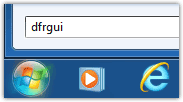
- 單擊開始並在搜索欄中鍵入dfrgui
- 突出顯示您的 SSD,然後單擊配置計劃
- 確保未選中按計劃運行。 如果已選中,請取消選中它。
另一個 SSD 優化調整 - 禁用索引
索引是一項旨在加快 Windows 搜索速度的 Windows 服務。 索引服務會自動跟踪您計算機上的文件,從而更快地搜索文件。 但是,當您創建、修改或刪除文件時,索引會執行大量小型寫入操作來維護文件索引數據庫。 而且,正如您已經知道的那樣,對 SSD 的寫入次數越少,它運行良好的時間就越長。 至於 Windows 搜索,它會在關閉索引的情況下執行得一樣好。 要禁用索引,請執行以下操作:
- 轉到開始並單擊計算機
- 右鍵單擊 SSD 驅動器並選擇屬性
- 取消選中允許此驅動器上的文件除文件屬性外還有內容索引
確保啟用 TRIM 支持
您可能知道,當您刪除文件時,它們不會立即被刪除。 文件保留在原處,但它們的索引已更改,因此它們佔用的空間被標記為空閒。 當您將新文件寫入磁盤時,會清除整個數據塊以保存新文件。 該技術適用於 HDD。 但 SSD 以不同的方式存儲和覆蓋數據。 因此,SSD 最好使用 TRIM 命令並清理已刪除的文件,而不是在將新數據寫入磁盤時執行整個塊擦除。 TRIM 命令允許您的操作系統通知您的 SSD 驅動器哪些數據塊不再使用並且可以擦除。 基本上,TRIM 有助於避免寫入性能下降,這要歸功於它處理刪除和寫入的方式。
Windows 7 開箱即用地支持 TRIM,但確保啟用 TRIM 支持仍然很好。 您可以這樣做:
- 通過單擊Start啟動提升的命令提示符,在Search 框中鍵入cmd.exe並按Ctrl+Shift+Enter
- 在命令提示符窗口中,鍵入fsutil 行為查詢 disabledeletenotify
- DisableDeleteNotify = 0 表示啟用 TRIM,DisableDeleteNotify = 1 表示禁用。


禁用、移動或縮小頁面文件
您的系統在使用應用程序時內存不足時開始使用頁面文件(虛擬內存)。 當系統正在使用頁面文件時,會寫入您的驅動器。 因為最好減少對 SSD 的寫入,所以最好減小頁面文件的大小,將其移動到另一個驅動器或完全禁用它。 方法如下:
- 單擊開始,右鍵單擊計算機並轉到屬性
- 選擇左側的高級系統設置鏈接,然後轉到性能下的設置
- 轉到高級選項卡,找到虛擬內存並單擊更改
- 取消選中自動管理所有驅動器的分頁文件大小複選框
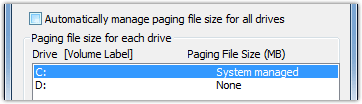
- 在Drive [Volume Label]下,單擊要更改虛擬內存大小的驅動器。 如果您的系統除了 SSD 之外還使用 HDD,最好將頁面文件移動到那裡。
- 單擊自定義大小並在初始大小 (MB)和最大大小 (MB)框中鍵入以 MB 為單位的新大小。 確保它的數量相同,以防止您的 CPU 不斷調整虛擬內存
- 單擊設置,然後單擊確定
- 如果要禁用頁面文件,只需選擇無頁面文件,然後單擊確定
請記住,如果您完全禁用頁面文件並且在使用某些應用程序時內存不足,它們將會崩潰。
禁用休眠
您可以通過禁用休眠來釋放 SSD 上的大量空間(大約是 RAM 的數量)。 禁用休眠將阻止您使用此省電模式,但可用空間的好處是值得的。 以下是禁用休眠的方法:
- 單擊Start ,鍵入cmd ,右鍵單擊 cmd 圖標並選擇Run as Administrator
- 在命令提示符窗口中鍵入powercfg -h off並按Enter
還有我們最後的 SSD 優化調整——啟用寫入緩存
寫入緩存是一項可提高 SSD 和 HDD 性能的功能。 儘管 SSD 與硬盤相比的優勢在於提高了速度,但寫入緩存仍然可以提高其性能。 當啟用寫緩存時,高速易失性內存用於收集和緩存發送到磁盤驅動器的寫命令。 這有助於提高驅動器的性能。 寫入緩存的另一個有用功能是 NCQ(本機命令隊列)——該功能引入了寫入組合,使驅動器能夠在寫入和讀取數據時做出明智的選擇。
要啟用寫緩存,請執行以下操作:
- 單擊開始,右鍵單擊計算機並轉到屬性
- 點擊左側的設備管理器
- 打開磁盤驅動器部分,右鍵單擊您的驅動器,選擇屬性並轉到策略選項卡
- 選中在磁盤上啟用寫入緩存,然後單擊確定
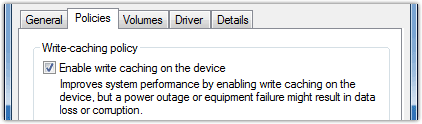
這些 SSD 優化調整將幫助您使您的固態驅動器更快,延長其使用壽命,並使您的計算機真正享受使用樂趣。
